Zalo là ứng dụng liên lạc phổ biến tại Việt Nam, nhưng đôi khi người dùng gặp phải tình trạng không tải được file. Bài viết này từ Nhà Thiếu Nhi Quận 7 sẽ giúp bạn hiểu rõ nguyên nhân và cách khắc phục lỗi này, giúp việc chia sẻ tài liệu trên Zalo trở nên thuận tiện hơn.
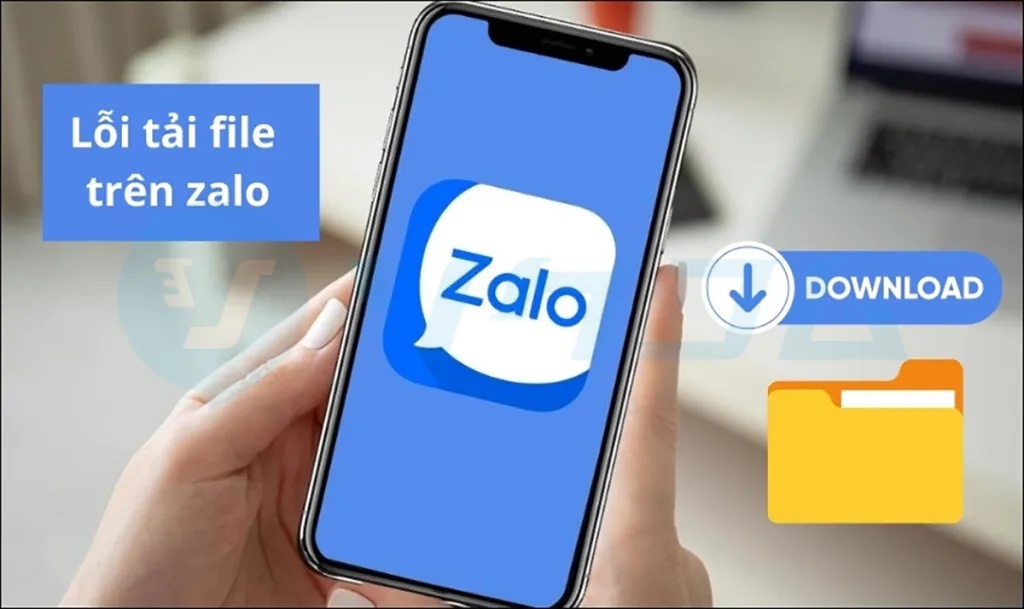 Ứng dụng Zalo trên điện thoại
Ứng dụng Zalo trên điện thoại
Zalo và Vai trò trong Cuộc Sống
Zalo là ứng dụng nhắn tin, gọi điện và chia sẻ file do VNG phát triển. Với giao diện thân thiện và nhiều tính năng hữu ích, Zalo không chỉ kết nối người thân, bạn bè mà còn hỗ trợ hoạt động kinh doanh và dịch vụ trực tuyến. Việc chia sẻ thông tin, hình ảnh, video và tài liệu trên Zalo đã trở thành một phần không thể thiếu trong cuộc sống hiện đại.
Zalo Không Tải Được File là gì?
Lỗi này xảy ra khi bạn không thể mở hoặc tải về các tập tin đính kèm như hình ảnh, video, âm thanh hay tài liệu từ ứng dụng Zalo trên điện thoại. Bạn có thể thấy thông báo “Tải không thành công” hoặc dấu hiệu “loading” rất lâu mà không có kết quả.
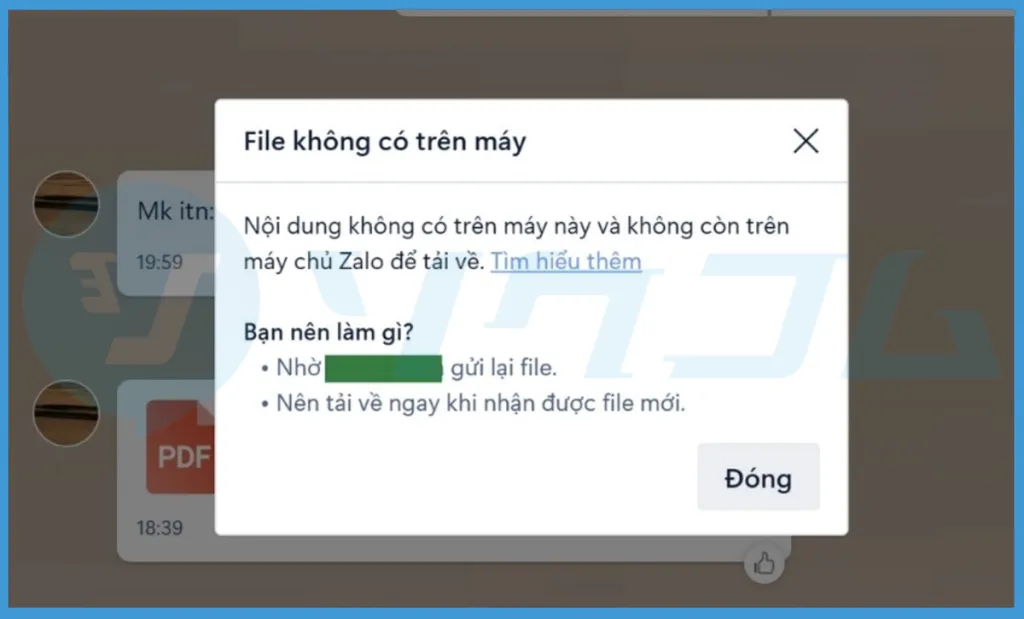 Lỗi tải file Zalo
Lỗi tải file Zalo
Triệu chứng khi Zalo Không Tải Được File
Có nhiều triệu chứng dẫn đến lỗi này, bao gồm: file không hiển thị, thời gian tải chậm hoặc rất chậm, thông báo lỗi khi tải file.
Nguyên nhân gây ra lỗi Zalo Không Tải Được File
- Kết nối Internet không ổn định: Zalo hoạt động dựa trên internet, do đó tín hiệu mạng yếu hoặc không ổn định là nguyên nhân phổ biến nhất.
- Lỗi từ ứng dụng Zalo: Phiên bản ứng dụng lỗi thời hoặc gặp sự cố từ máy chủ cũng có thể gây ra lỗi.
- Dung lượng lưu trữ không đủ: Điện thoại hết bộ nhớ để lưu file tải về.
- Cài đặt bảo mật hoặc tường lửa: Một số cài đặt bảo mật trên điện thoại có thể ngăn chặn quá trình tải file.
- File bị hỏng hoặc định dạng không tương thích: File được gửi có thể bị hỏng hoặc Zalo không hỗ trợ định dạng đó.
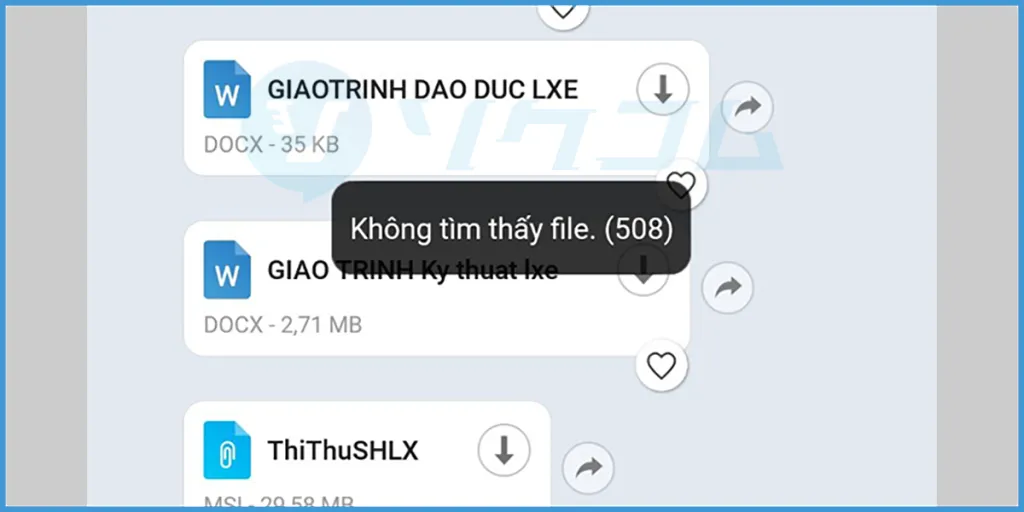 Khắc phục lỗi Zalo không tải được file
Khắc phục lỗi Zalo không tải được file
Cách khắc phục lỗi Zalo Không Tải Được File
- Kiểm tra kết nối internet: Chuyển đổi giữa Wi-Fi và dữ liệu di động hoặc khởi động lại router.
- Cập nhật ứng dụng Zalo: Kiểm tra và cập nhật phiên bản mới nhất của Zalo trên App Store hoặc Google Play. Hoặc cài đặt lại ứng dụng.
- Kiểm tra dung lượng bộ nhớ: Xóa bộ nhớ cache của Zalo hoặc xóa các file, ứng dụng không cần thiết.
- Điều chỉnh cài đặt bảo mật: Đảm bảo Zalo có quyền truy cập vào bộ nhớ và vô hiệu hóa tạm thời tường lửa/ứng dụng bảo mật.
- Kiểm tra lại file được gửi: Yêu cầu người gửi kiểm tra và gửi lại file, đảm bảo file không bị hỏng và đúng định dạng.
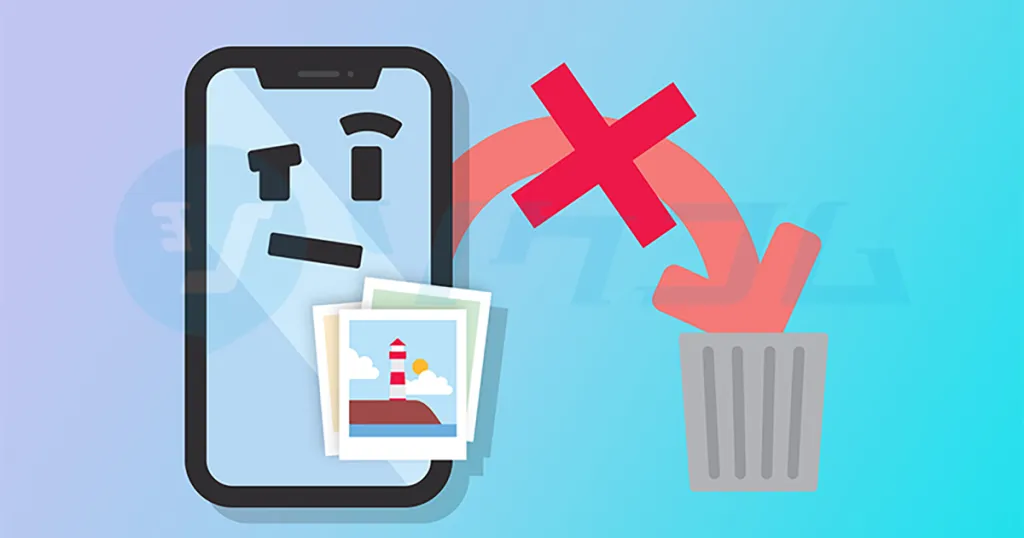 Kiểm tra file được gửi trên Zalo
Kiểm tra file được gửi trên Zalo
Lời khuyên giúp phòng tránh lỗi Zalo Không Tải Được File
- Đảm bảo kết nối internet ổn định: Kiểm tra kết nối internet trước khi tải file.
- Thường xuyên cập nhật ứng dụng: Cập nhật Zalo phiên bản mới nhất để tối ưu hoạt động.
- Sử dụng bộ nhớ ngoài: Sử dụng thẻ nhớ SD để lưu trữ file.
- Chăm sóc bảo mật điện thoại: Cài đặt ứng dụng bảo mật đáng tin cậy và thiết lập đúng quyền truy cập cho Zalo.
Kết luận
Lỗi Zalo không tải được file có thể do nhiều nguyên nhân. Bằng cách kiểm tra và thực hiện các bước khắc phục như cập nhật ứng dụng, kiểm tra kết nối internet, giải phóng bộ nhớ và điều chỉnh cài đặt bảo mật, bạn có thể khắc phục vấn đề này một cách hiệu quả. Duy trì kết nối mạng ổn định và cập nhật ứng dụng thường xuyên sẽ giúp bạn tránh được nhiều rắc rối và tận hưởng trọn vẹn tiện ích của Zalo. Nếu vấn đề vẫn tồn tại, hãy liên hệ bộ phận hỗ trợ của Zalo.
